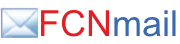E-Mail einrichten
POP3 - Konto
Benutzername: Deine E-Mailadresse (test@IhreDomain.de)
Posteingangsserver: frankencom-x.vautronserver.de
Postausgangsserver: frankencom-x.vautronserver.de
(x steht für den Mailserver wo sich deine E-Mailadresse befindet. Die Nr. erhältst Du vom Support.)
(Reiter) Weitere Einstellungen:
(Reiter) Postausgangsserver: (Server erfordert eine Authentifizierung) muss ein Haken rein
(Reiter) Erweitert:
Posteingangsserver Port 995
Postausgangsserver: Port 465
.
Und bei Server erfordert eine verschlüsselte Verbindung muss ein Haken rein. Verbindungstyp: SSL/TLS
.
Achtung falsche Einstellung:
Wenn bei dir noch unter Erweiterte Einstellung Port 110/ 25 oder 143 steht sind die E-Mails nicht verschlüsselt:
.
Hier wird in einer PDF Datei alles genau beschrieben:
IMAP - Konto
Benutzername: Deine E-Mailadresse (test@IhreDomain.de)
Posteingangsserver: frankencom-x.vautronserver.de
Postausgangsserver: frankencom-x.vautronserver.de
(x steht für den Mailserver wo sich deine E-Mailadresse befindet. Die Nr. erhältst Du vom Support.)
(Reiter) Weitere Einstellungen:
(Reiter) Postausgangsserver: (Server erfordert eine Authentifizierung) muss ein Haken rein
(Reiter) Erweitert:
Posteingangsserver Port 993
Postausgangsserver: Port 465
.
Und bei Server erfordert eine verschlüsselte Verbindung muss ein Haken rein. Verbindungstyp: SSL/TLS
.
Achtung falsche Einstellung:
Wenn bei dir noch unter Erweiterte Einstellung Port 110/ 25 oder 143 steht sind die E-Mails nicht verschlüsselt:
.
Hier wird in einer PDF Datei alles genau beschrieben:
Vermeide das dein Postfach ständig voll ist
Rufen im Outlook den Menüpunkt „Datei“ auf danach den Menüpunkt „Kontoeinstellungen“
Dann klicke nochmals auf „Kontoeinstellungen“ Jetzt öffnet sich ein neues Fenster wo die E-Mailkonten aufgelistet werden. Hier wähle dein Konto aus und klicke es einmal an damit es blau hinterlegt ist. Jetzt klicke den Menüpunkt „Ändern“ an. Jetzt entferne bitte den Haken bei „E-Mail Einstellungen“ so damit keine E-Mails mehr auf dem Server gespeichert werden. Wenn das Konto doch einmal voll sein sollte kannst du das nur über Webmail wieder leeren.
Dein Postfach ist voll - Postfach wieder leeren
Sollte dein E-Mailkonto einmal voll sein, kannst du das nur über Webmail wieder leeren.
Rufen im Web-Browser dein Webmailkonto auf:
1. https://webmail.IhreDomain.de/ (Wobei du bei IhreDomain deinen eigenen Domainnamen eingeben musst.)
2. Danach erscheint ein neues Fenster.
3. Hier gibst du bei Benutzer deine komplette E-Mailadresse ein. (z.B. test@IhreDomain.de)
4. Und beim Passwort dein vergebenes E-Mailpasswort für dieses Postfach
5. Denke daran nach dem löschen auch den Papierkorb zu leeren
E-Mail Konto auf Mobilen Geräten
Bitte habe dafür Verständnis das wir bei der E-Mail Einrichtung für Mobile Geräte keinen Support anbieten können. Bitte wende dich bei Fragen an deinen Gerätehersteller. Es ist einfach nicht möglich bei der Vielzahl an Geräten und verschiedenen Betriebssystemen dir fachlich die richtige Auskunft zu geben.
Falls du Microsoft Outlook, Outlook Express, Thunderbird, Webmail, Gmail, IPhone, Android, oder Apple Mail verwendest, kannst du die Hilfe in der Plesk Verwaltung benutzen um die Schritt-für-Schritt-Anleitungen für das Einrichten von E-Mail-Konten zu nutzen. Link zur Plesk Hilfe - oder Gmail für Android